Dlaczego mój laptop jest tak wolny i 9 sposobów na naprawę?
Opublikowany: 2021-01-21Przy dłuższym korzystaniu z laptopa powszechnym problemem dla wszystkich jest to, że zwalnia i zajmuje ponad 1-5 minut, aby uruchomić laptopa, a czasem się zawiesza, a jedyną opcją do wszystkiego, jak zwykle, jest ponowne uruchomienie systemu .
Więc jeśli znasz ten problem i szukasz powodów, dlaczego mój laptop jest tak wolny lub dlaczego mój komputer działa bardzo wolno , podałem wszystkie powody i sposoby naprawienia powolności laptopa.
Głównym powodem, dla którego laptop działa bardzo wolno , jest to, że dysk twardy pamięci RAM jest pełny lub Twoja przeglądarka jest wypełniona niepotrzebnymi rozszerzeniami i jeśli nie usuwasz niepotrzebnych plików na czas, a losowe aplikacje działają w tle.
Ale jest o wiele więcej rzeczy, które należy sprawdzić, a najlepsze jest to, że możesz to zrobić za pomocą wskazówek dla majsterkowiczów i nie potrzebujesz pomocy z zewnętrznego źródła.
Pozwólcie, że podam wszystkie powody, dla których twój laptop jest zbyt wolny lub jak naprawić wolno działający laptop, który opóźnia się podczas pracy.
Spis treści
7 powodów, dla których mój laptop działa wolno i jak go naprawić?
Przeprowadzę cię przez wszystkie problemy i równolegle wypróbujesz wyjaśnione przez nich poprawki, aby doświadczyć natychmiastowej zmiany prędkości laptopa, a jeśli spróbujesz jednego i nie zadziała, z innymi.
Oto powody, dla których twoje laptopy są bardzo wolne.
1: Uruchomiono zbyt wiele aplikacji startowych
Podczas instalacji dowolnej aplikacji w systemie będzie możliwość ustawienia jej jako start podczas logowania lub nie, a jeśli przez pomyłkę oznaczysz to jako tak.
Więc proszę bardzo, jest to główny winowajca, ponieważ cały czas podczas uruchamiania systemu automatycznie wszystkie te aplikacje zaczęły działać, nawet jeśli nie używasz ich aktywnie i niepotrzebnie zajmują zasoby systemowe.
Najlepszym przykładem, który znasz, jest oprogramowanie antywirusowe.
Jak zamknąć program startowy?
Aby zaoszczędzić zasoby systemowe, konieczne jest zidentyfikowanie aplikacji startowych, które nie muszą uruchamiać się automatycznie.
Przejdź do wyszukiwania Windows > wpisz „ Menedżer zadań ” > Otworzy się nowe okno, kliknij Uruchom 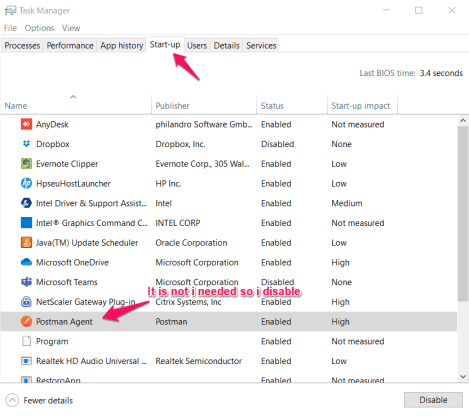
Teraz start. zawiera listę wszystkich aplikacji, więc wszystko, czego nie potrzebujesz, po prostu kliknij prawym przyciskiem myszy na każdą i kliknij, aby wyłączyć.
Nie martw się, że można to otworzyć w dowolnym momencie poprzez ręczne uruchomienie. Powtórz te kroki dla wszystkich niepotrzebnych aplikacji. a teraz sprawdź, jak szybko działa Twój system.
2: Zbyt wiele niepotrzebnych programów działających w backendzie
Występuje głównie, gdy próbujesz wykonać wielozadaniowość w systemie, który ma niewielką lub żadną pojemność, jeśli jest stary i działa na podstawowych konfiguracjach.
Czasami, gdy otwierasz 1 aplikację i zostawiasz ją otwartą, i przechodzisz do innej, to samo trwa dla wielu procesów. więc wszystkie te elementy razem zaczną zajmować miejsce w pamięci RAM i dysku twardym, w wyniku czego twój laptop zaczyna się opóźniać lub zwalniać.
Jak zabić proces w laptopie?
Zabicie procesu można wykonać z tego samego ekranu menedżera zadań, ale tym razem w opcji procesów .
Teraz okno pokazuje nie tylko liczbę uruchomionych aplikacji, ale także pomaga zidentyfikować, która aplikacja rezerwuje ile zasobów.
To sprawia, że twoja praca jest łatwiejsza, aby zamknąć wszystkie aplikacje, które zużywają duże zasoby, ale nie używasz tej aplikacji.
Przejdź do wyszukiwania systemu Windows> wpisz „ Menedżer zadań ”> Otworzy się tam nowe okno, kliknij procesy> kliknij prawym przyciskiem myszy, aby program> kliknij, aby zakończyć zadanie
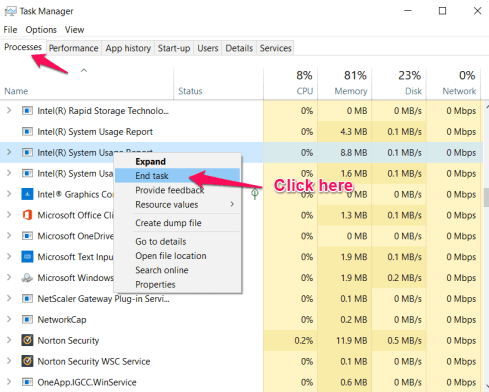
Po zabiciu wszystkich aplikacji przetestuj wydajność laptopa, jeśli nadal jest to opóźnione, a następnie przejdźmy do kolejnego kroku.
3: Twój dysk twardy jest pełny w ponad 90%
W przypadku uruchamiania programów, w tym przenoszenia plików, przechowywania, przesyłania i pobierania, dysk twardy jest główną częścią interakcji systemu operacyjnego.
Po pewnym czasie zaczyna działać jako pamięć wirtualna, która jest wypełniona wieloma plikami i znacznie spowalnia prędkość komputera
Jeśli twój dysk twardy jest zapełniony w ponad 95%, wydajność zostanie spowolniona o około 50%. Czas więc wykonać czynności porządkowe. Wskazane jest, gdy osiągniesz miejsce na dysku twardym powyżej 80%, musisz wykonać poniższe kroki.
Jak czyścić dysk twardy?
Twój system może mieć różne niepotrzebne pliki i aby je wyczyścić, wykonaj poniższe czynności i całkowicie wyczyść system.
- Otwórz folder Kosz lub Kosz i usuń wszystko, po prostu wybierając i klikając przycisk Usuń.
- Główne nieużywane pliki znajdziesz w folderze pobierania, więc po prostu filtruj na podstawie rozmiaru i usuń wszystkie główne pliki za pomocą „ Shift + Delete ” do trwałego usunięcia, w przeciwnym razie ponownie trafi do kosza i musisz go stamtąd wyczyścić.
- Kliknij, aby „ Okno + Uruchom ” otworzy okno uruchamiania, po prostu wyszukaj za pomocą „ % temp% ” i jakiekolwiek wyświetlone pliki po prostu usuń je na stałe.
- Teraz odwiedź wszystkie foldery i sprawdź, czy masz niepotrzebne pliki, filmy, oprogramowanie itp., Więc po prostu je trwale usuń.
Korzystając ze wszystkich tych metod, powinieneś być w stanie stworzyć wystarczająco dużo miejsca do prawidłowego uruchamiania wszystkich aplikacji lub oprogramowania, ale wymaga to również terminowego czyszczenia, więc możesz użyć CC Cleaner.
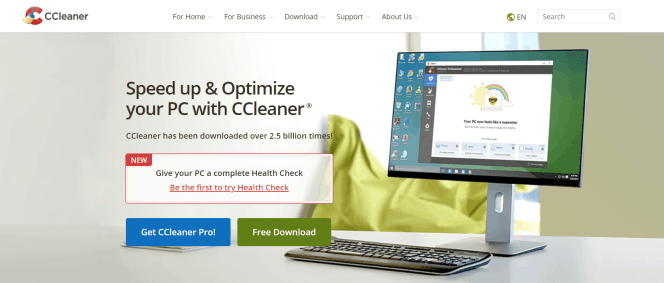
Możesz użyć Ccleaner, korzystając z bezpłatnej wersji lub kupić jego wersję Pro. Jego wersja pro aktualizuje również kontrolę stanu systemu i wiele innych rzeczy.
Możesz kupić CCleaner za pomocą tego specjalnego linku, aby przyspieszyć i zoptymalizować swój komputer.
4: System nadal ma zainstalowaną niepotrzebną aplikację
Gdy znaleźliśmy coś istotnego, zaczynamy pobierać i instalować wszystkie te aplikacje, a z czasem używasz ich lub nie, ale pozostaje to w systemie, dopóki ich ręcznie nie odinstalujesz.
Czasami sama aplikacja jest wystarczająco obszerna i rezerwuje niepotrzebne miejsce, więc oto jak możesz odinstalować.
Jak odinstalować aplikacje z laptopa lub komputera?
Aby usunąć aplikację, wykonaj poniższe czynności.
Przejdź do wyszukiwania w oknie i wpisz „ dodaj lub usuń programy ”, wyświetli się lista aplikacji, więc wybierz aplikację i pojawi się opcja odinstalowania. Więc po prostu kliknij Odinstaluj i gotowe. 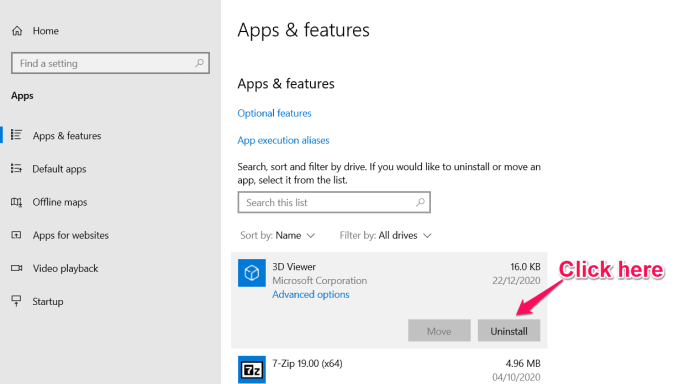
Przejrzyj wszystkie wyświetlane aplikacje, a następnie po prostu odinstaluj wszystkie jeden po drugim, a teraz ponownie sprawdź, jak działa twój system.
5: Przeglądarka jest pełna rozszerzeń i otwartych jest zbyt wiele kart
Wiem, że rozszerzenie bardzo pomaga w ułatwieniu pracy, ale powoduje to, że przeglądarka staje się bardzo ciężka i ładowanie zajmuje trochę czasu.
Korzystanie z Internetu jest moim głównym celem w tej chwili i prawdopodobnie również twoim, a następnie, jeśli zaczniesz pracować na wielu kartach, które powodują spowolnienie przetwarzania systemu z powodu wielozadaniowości.
Możesz zamknąć przeglądarkę, klikając znak X dla każdej karty, ale aby zamknąć rozszerzenie, wykonaj poniższe czynności.
Jak wyłączyć lub usunąć rozszerzenie w przeglądarce?
Przejdź do otwartej przeglądarki, ponieważ używam głównie Chrome, więc otwórz ją i postępuj zgodnie z poniższą ścieżką.
Przejdź do trzech kropek dostępnych na RHS przeglądarki> kliknij Więcej narzędzi> Wybierz rozszerzenia, a otrzymasz całą listę rozszerzeń. Lub po prostu przejrzyj ten link: chrome://extensions/
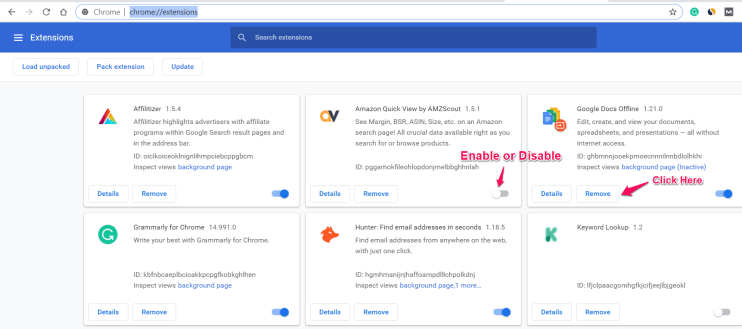
Dzięki liście rozszerzeń możesz je włączyć lub wyłączyć , a jeśli nie jest to konieczne, po prostu kliknij Usuń , a Twoja przeglądarka będzie lekka.
Jeśli wypróbowałeś wszystkie te 5 metod i nic nie działa, wypróbuj poniższe trzy rzeczy, które z pewnością poprawią wydajność laptopa i możesz rozwiązać problem z powolnością laptopa 100% gwarantowana.
6: system nie ma wydajnej pamięci RAM
Pamięć RAM to obszar, w którym działa cały twój aktywny proces, więc jeśli pracujesz nad aplikacjami wysokiej rozdzielczości, takimi jak edycja wideo, edycja zdjęć lub dowolne oprogramowanie do programowania itp., Które wymagają ogromnej ilości pamięci RAM.
Zazwyczaj domyślne systemy są wyposażone w minimum 2 GB pamięci RAM , ale to wystarcza tylko do normalnego przeglądania, uzyskiwania dostępu do e-maili i pracy na MS Office.
Ale jak tylko zaczniesz wielozadaniowość lub równolegle uruchomisz którąkolwiek z ciężkich aplikacji, twoja pełna pamięć RAM zostanie wypełniona i nie pozostanie więcej miejsca, a podczas próby zapisania lub przełączenia okna zauważysz, że system utknął.
Jak naprawić problem z pamięcią RAM?
Jeśli wypróbowałeś wszystkie metody lub nie, ale jeśli sprawdzisz istniejącą pamięć RAM systemu i zwiększysz ją, dodając ten sam rozmiar lub więcej, to w 100% rozwiąże problem z powolnym działaniem systemu.
Idealnie, wszystkie nowe laptopy lub komputery mają osobne gniazdo do rozszerzenia pamięci RAM może być do 16 GB, ale w starym systemie, jeśli nie ma dodatkowego gniazda, musisz kupić pamięć RAM o dużej pojemności i zastąpić ją istniejącą, jeśli system obsługuje rozszerzoną pamięć RAM.
Jeśli potrzebujesz płynnej pracy systemu, polecam mieć przynajmniej 6 GB pamięci RAM , im więcej tym lepiej. Tutaj możesz kupić pamięć RAM (Amazon) w oparciu o modele swoich laptopów.
7: Aktywne oprogramowanie antymalware lub antywirus działa cały czas
Wiesz, jak ważne jest posiadanie w systemach oprogramowania chroniącego przed złośliwym oprogramowaniem, które pomaga wykrywać złośliwe oprogramowanie, takie jak wirusy, koń trojański, robaki, oprogramowanie szpiegujące, oprogramowanie ransomware itp.
Aby zapobiec takiemu złośliwemu oprogramowaniu, korzystamy z oprogramowania antywirusowego, takiego jak Norton Antivirus, co w rzeczywistości przynosi korzyści w zakresie skanowania systemu i zapobiegania wszelkim zewnętrznym atakom złośliwego oprogramowania
Ale czasami z powodu pewnych problemów z konfiguracją planujesz sprawdzanie systemu co godzinę i tam zaczyna zużywać zasoby i spowalniać system.
Czas więc naprawić ten problem.
Jak naprawić nadużywanie oprogramowania antywirusowego?
Różni się to w przypadku różnych programów antywirusowych, ale osobiście używam programu Norton AntiVirus , jednego z najbardziej zaufanych i znanych programów antywirusowych.
W tym celu ustawiam się na planowanie zadań tylko wtedy, gdy system nie jest używany lub nie wykonuję żadnego zadania (system powinien być włączony).
I zamiast pełnej kontroli systemu, wybieram tylko kluczowy obszar do skanowania w odpowiednim czasie, aby upewnić się, że wykorzystuje optymalne zasoby i oferuje najlepsze funkcje bezpieczeństwa.
Jeśli chcesz kupić program Norton Antivirus, możesz go pobrać w najlepszej cenie z ich oficjalnej strony.
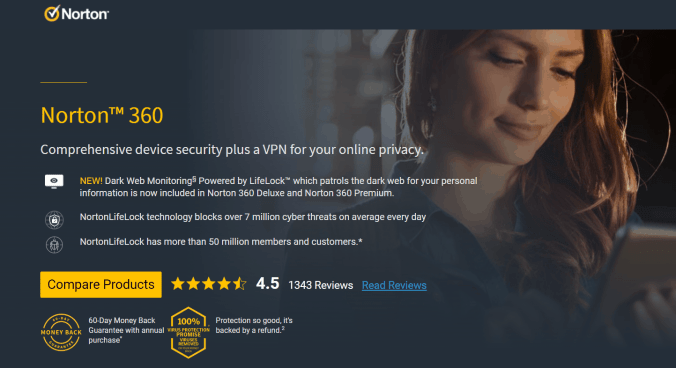
Cóż, korzystanie z programu antywirusowego jest koniecznością w tym internetowym świecie, aby zabezpieczyć swoją prywatność i poufne dane.
Ponadto na koniec uważam, że poniżej podam dwie rzeczy, które mogą stanowić problem dla wolno działających nowych lub starych laptopów
8: System może być zainfekowany wirusem
Wirus jest głównym powodem, dla którego każdy system zaczyna zachowywać się inaczej niż jego zwykły sposób działania, ale ten rodzaj problemu pojawi się tylko wtedy, gdy nie używasz oprogramowania antywirusowego.
Jeśli zauważysz, że Twoja przeglądarka automatycznie zaczyna wyświetlać losowe wyskakujące reklamy lub widziałeś losowe pliki skrótów w folderze lub ekranie głównym pulpitu, których wcześniej nie widziałeś, wymaga to natychmiastowej uwagi.
Ta grupa złośliwego oprogramowania może uszkodzić cały system i jest to jedyny sposób, aby to naprawić.
Jak usunąć złośliwe oprogramowanie z laptopa?
Jeśli spróbujesz usunąć je ręcznie, nawet nie wiesz, ile kopii już utworzył. Więc jeśli usuniesz 1, po krótkim czasie pojawi się ponownie.
Lepiej więc skorzystać z pomocy najlepszego oprogramowania antywirusowego Norton 360 , przechodzi ono przez głębokie skanowanie systemu i identyfikuje każde złośliwe oprogramowanie i wyświetla je jako ostrzeżenie w raporcie ze skanowania.
Więc po prostu je usuń, a będziesz całkowicie bezpieczny.
9: system nie uruchamiany ponownie przez długi czas
Pracowałeś nad wieloma rzeczami, a Twój laptop lub komputer nadal przypisuje zasoby jeden po drugim do różnych aplikacji i bez wiedzy, wciąż gromadzi niepotrzebne procesy do wykorzystania w przyszłości.
Więc jeśli okaże się, że twój system całkowicie się zawiesza, jedynym rozwiązaniem jest natychmiastowe ponowne uruchomienie systemu , co przynajmniej zabije wszystkie procesy działające w tle.
Ale tak, to pomoże ci rozwiązać tymczasowe problemy, ale to samo może się zdarzyć w przyszłości, gdy zaczniesz korzystać z systemu przez długi czas.
Podsumowanie Dlaczego mój system działa bardzo wolno?
Głównym powodem jest to, że pamięć systemowa nie wystarcza do obsługi wielozadaniowości, więc lepiej zamknąć nieużywane programy lub zwiększyć pamięć RAM.
Odkryłem, że zwiększenie rozmiaru pamięci RAM jest najlepszym rozwiązaniem poprawiającym wydajność systemu, a jeśli nie działa, może to oznaczać, że konfiguracja systemu nie wystarczy, aby obsłużyć tak duże obciążenie.
Zwłaszcza jeśli planujesz gry HD, które szukają karty graficznej, jeśli ta nie jest dostępna, to albo nie obsługuje, albo zwalnia. Mam nadzieję, że ten przewodnik bardzo pomógł ci rozwiązać problem z opóźnieniem lub spowolnieniem systemu lub laptopa.
